Ha valaha is találkozott fekete képernyővel a játékkonzol eszközén, tudja, milyen frusztráló lehet, ha megszakítja a játékkal kapcsolatos kalandokat, és kíváncsi, hogy mi történt. Nem fog olyan hibakódot kapni, amely megtudná, mi a probléma, csak az üres képernyő. Szóval, hogyan kezeled a PS4 fekete képernyőjének problémáját?
Szerencsére, ha fekete képernyőt kap, az azt jelenti, hogy a probléma viszonylag könnyen javítható. Ha fekete képernyőt tapasztaltál PS4 játék közben, tudd, hogy nem te vagy az egyetlen. Mivel gyakran előfordul, a felhasználók Black Screen of Death-nek nevezték el, nem azért, mert ez azt jelenti, hogy a játékkonzolod halott, hanem azért, mert megszakítja a játékmenetet. Szóval ne aggódj, a konzolod valószínűleg rendben van. Ez a cikk segítséget nyújt PS4 hibaelhárítása fekete képernyővel kapcsolatos probléma megoldásában hét lehetséges javítással.

Mi okozza a PS4 fekete képernyőjét a halálról?
Sok oka lehet annak, hogy a fekete képernyő hiba jelentkezik a PS4-en. Bár ez aggasztó jel lehet, gyakrabban egy egyszerű probléma, például egy PS4 csatlakozási hiba.
Íme néhány probléma, amelyek a PS4 Black Screen of Death-jét okozhatják:
Most, hogy tudja, miért tapasztalja a fekete képernyőt, nézzük meg, hogyan lehet kijavítani.
1. Indítsa újra a PS4 konzolt
Ha fekete képernyővel találkozik, próbálja meg újraindítani a PS4 konzolt. Számos véletlenszerű probléma fordulhat elő a konzolon, és egy egyszerű újraindítás javíthatja vagy ideiglenesen megszüntetheti őket. A PS4 újraindításával nemcsak a fekete képernyőtől szabadul meg, hanem minden lehetséges hibától, amely mögötte állhat.
A PS4 konzol újraindítása egyszerű. Ezt azonban csak akkor teheti meg, ha a fekete képernyő átmeneti, és elérheti a menüt. Ha nem látja a menüt, kapcsolja be a PS4 konzolt.
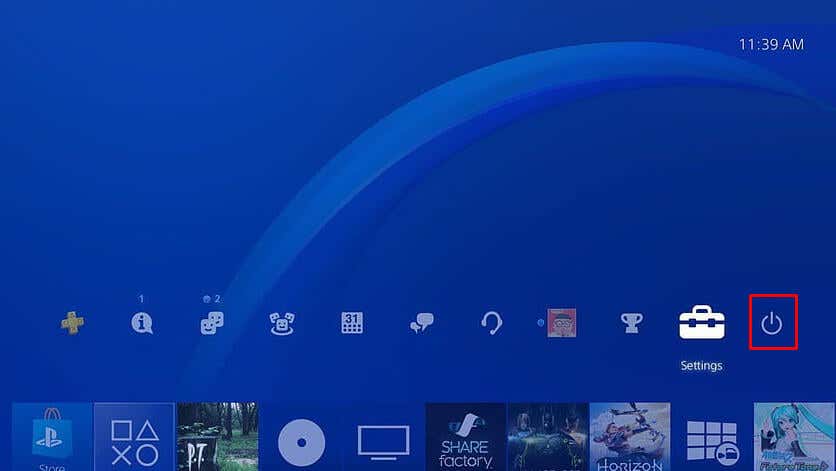
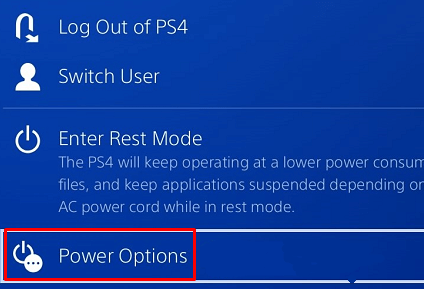
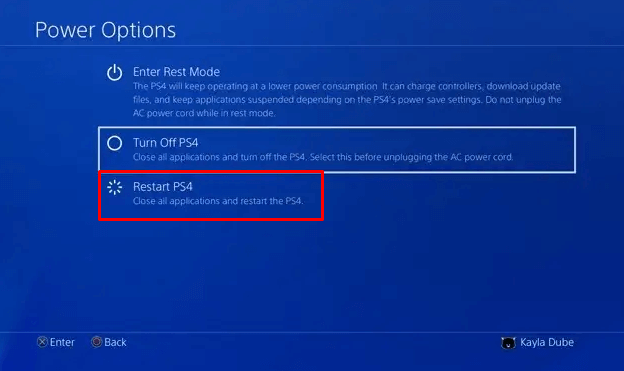
2 . Kapcsolja be a PS4 konzolt
A PlayStation 4 konzol áramellátása segít kiküszöbölni azokat a kisebb hibákat és hibákat, amelyek fekete képernyő véletlenszerű megjelenését okozhatják. Kapcsolja be a konzolt az erőforrások újratöltéséhez. Ez frissíti a konzolt, és eltávolítja azokat a hibákat és hibákat, amelyek a problémát okozhatják..

3. Győződjön meg arról, hogy a HDMI-kábel és a port működőképes
A HDMI-kábelek és -portok könnyen megsérülhetnek, így nincs jelátvitel a konzol és a megjelenítő eszköz között. Ha HDMI-kábelt használ a videokimenethez, és PS4 fekete képernyőt tapasztal, ellenőrizze, hogy nem kopott-e. Ezenkívül ellenőrizze a portot is, miközben azon van.
A HDMI-kábel könnyen leválasztható a monitorról és a konzolról. Finoman megkefélheti a portokat, hogy eltávolítsa a port, amely a csatlakozás megszakítását okozhatja. Ezt követően újra csatlakoztathatja a kábeleket, ha nem talál nyilvánvaló fizikai sérülést. Ha igen, cserélje ki a kábelt.

Még ha nem is lát látszólagos sérülést a portokon vagy a kábelen, próbálkozzon másik porttal vagy kábellel, hátha ez megoldja a fekete képernyő problémáját. Egy másik dolog, amit megpróbálhatsz, az egy másik kijelző használata. Lehet, hogy a régi elromlott, ami fekete képernyőt okoz.
4. Felbontás módosítása (csökkentett módban)
A PS4 felbontásának megváltoztatása csökkentett módban egy másik hatékony módja a fekete képernyő problémájának kezelésére. A Csökkentett mód egy diagnosztikai mód, így lehetővé teszi a PS4 fejlettebb funkcióinak elérését, és segít az adatbázis visszaállításában vagy a firmware frissítésében.
A felbontás megváltoztatása csökkentett módban:
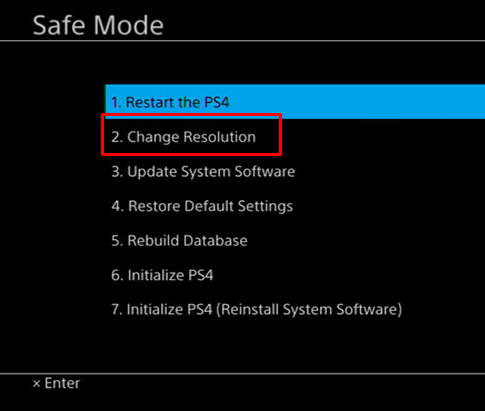
5. A HDCP funkció letiltása
A nagy sávszélességű digitális tartalomvédelem egy olyan protokoll, amely segít megelőzni a digitális tartalmak kalózkodását a PS4-en. Előfordulhat azonban, hogy a monitor, a TV vagy bármely más megjelenítő eszköz nem kompatibilis a HDCP funkcióval. Ha igen, az eredmény egy fekete képernyő lenne. Tehát megpróbálhatja kikapcsolni a HDCP funkciót, hogy megnézze, ez a probléma. Így teheti meg:


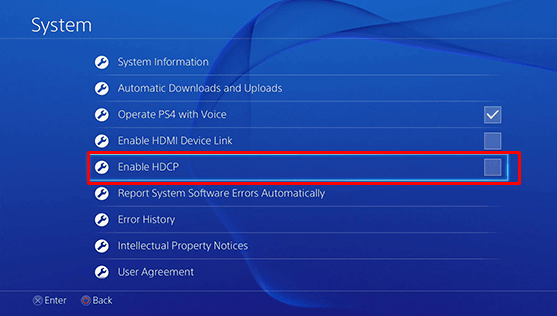
6. Adatbázis újraépítése
Néha a PS4-konzolon tárolt sérült fájl okozhatja a Black Screen of Death-t. Ebben az esetben a hiba megoldásához újraépítheti a PlayStation adatbázisát.
Kövesse az alábbi lépéseket a PS4-adatbázis újraépítéséhez:
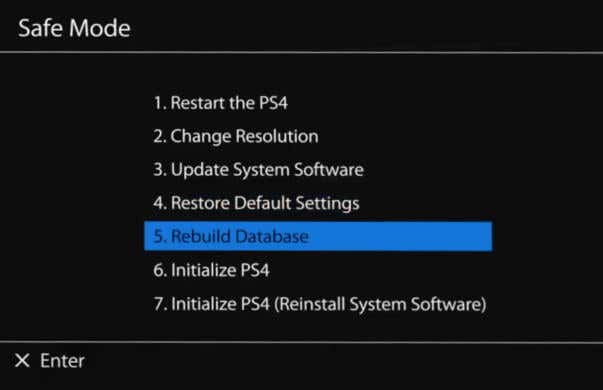
Az adatbázis újraépítése és a PlayStation 4 elindítása után próbáljon meg egy játékot játszani, és nézze meg, hogy a Black Screen probléma újra megjelenik-e.
7. A PS4 konzol gyári beállításai
A Sony PlayStation konzol gyári alaphelyzetbe állítása mindig az utolsó lehetőség. Tehát, mielőtt kipróbálná, próbálja ki az összes fent leírt módszert a fekete képernyő probléma megoldásához. Ha végrehajtja a gyári beállítások visszaállítását, elveszíti a konzol rendszertárolójából származó összes adatot. Mielőtt kipróbálná, készítsen biztonsági másolatot az összes kritikus PS4-adatról.
A PS4 konzol alaphelyzetbe állítása:
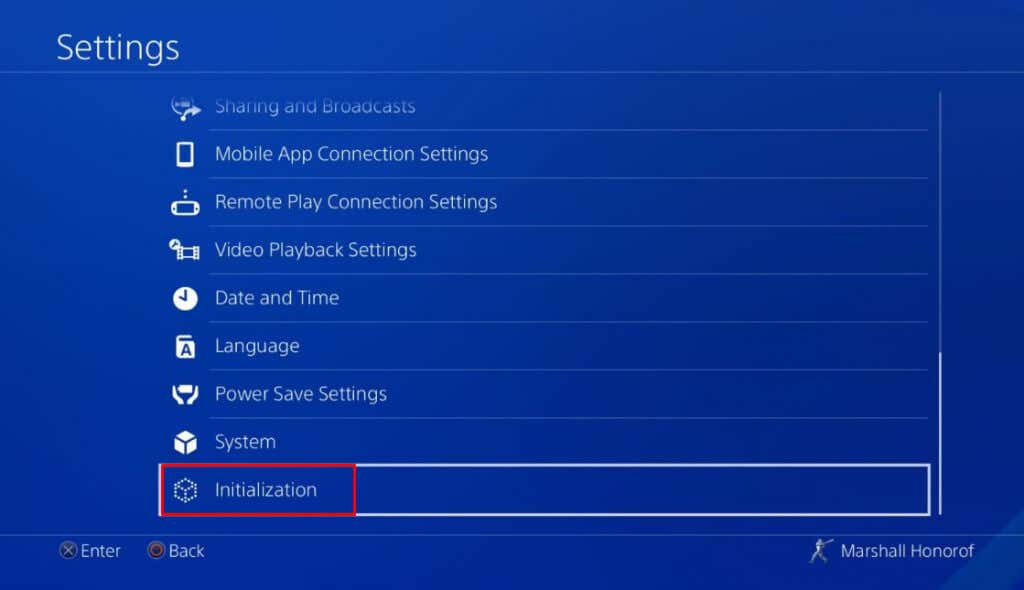
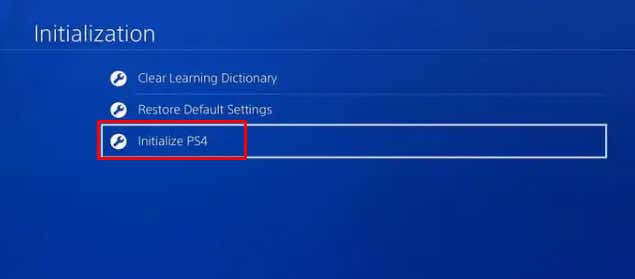
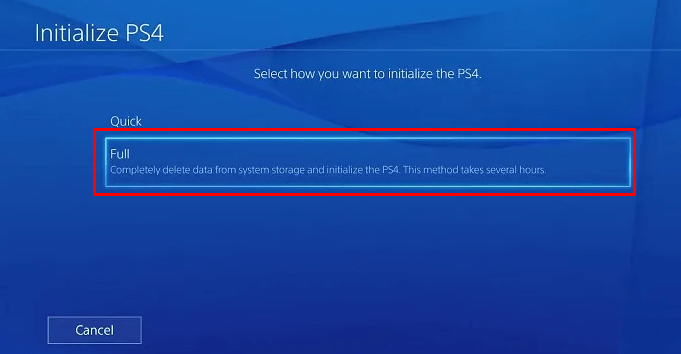


Megjegyzés: Ez a folyamat nagyon hosszú lehet. Egyes esetekben akár órákig is eltarthat. Legyen türelmes, és ne próbálja meg újraindítani a konzolt.
Reméljük, hogy ezek a hibaelhárítási módszerek segítettek megoldani a PlayStation 4 bosszantó fekete képernyős problémáját. Legyen szó laza kapcsolatról, szoftverhiba vagy egyszerű rendszerhiba, a probléma könnyen orvosolható, ha lépésről lépésre elhárítja..